ハードウェアのセットアップを行う
Note
アナログ入力ボードのセットアップ方法を説明します。 スタートアップガイドを参照して Raspberry Pi と拡張 I/F ボードの重ね付けまで実施済みの場合は、「ターゲットと接続する」から進めてください。
禁止
🚫 「外部電源を入力する」の手順までは電源を入れないでください。
スペーサーを設置する
Raspberry Pi と CPI-AI-1208-LI を重ね付けする際は、安定させるためにスペーサーを設置します。 特に端子台の場合は高さがあるため、スペーサーで調整し、それぞれが干渉しないようにしてください。
アドレスを設定する
お使いの環境に合わせて、拡張 I/F ボードの I2C アドレスは変更する必要があります。アドレスが重複しないように設定してください。(TestRunner からはこちらで設定したアドレスではなく、スタートアップガイドの拡張 I/F ボードの初期設定で設定したデバイス名をアプリから指定します。)
I2C アドレス
I2C アドレスは初期状態では 0x28 に設定されています。 Board ID 設定スイッチで I2C アドレスを変更できます。
注意
CPI-RAS を使用している場合、Board ID = 4 の I2C アドレス (0x2C) が CPI-RAS の I2C アドレスと重複するため、Board ID = 4 の設定は使用できません。
詳細はハードウェアマニュアルを確認してください。
Raspberry Pi と拡張 I/F ボードを重ね付けする
Raspberry Pi と CPI-AI-1208-LI を干渉しないように気を付けながら重ねます。以降はこの重ね付けした状態のものを “TestUnit” と呼びます。
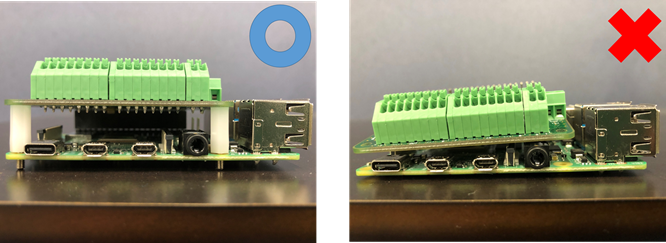
ターゲットと接続する
TestUnit とターゲットをコネクタやジャンパ線を用いて接続します。 入力 (計測) 8ch が使用可能です。 ターゲット側の計測したいピンと TestUnit をピン配列を参考にしながら接続してください。 詳細はハードウェアマニュアルを確認してください。
Note
GND も忘れずに接続してください。
端子台
入力端子はそれぞれアプリケーション上で AI0 が ch1、AI7 が ch8 として表示されます。
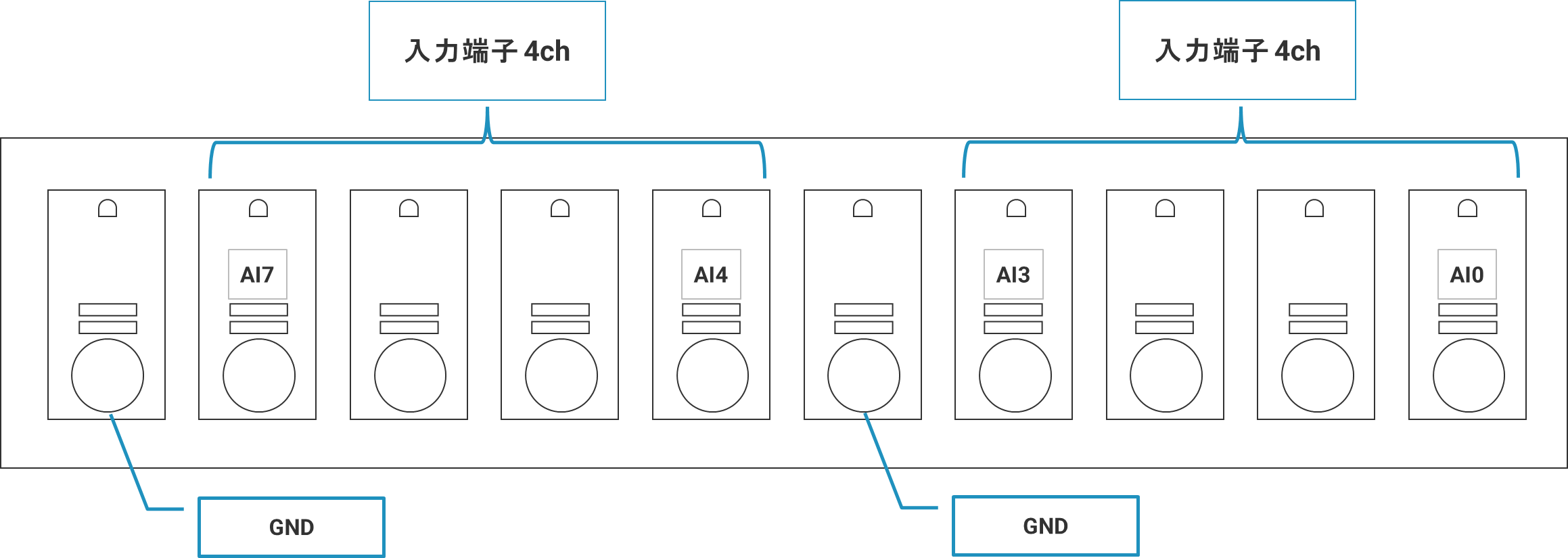
外部電源を入力する
TestUnit の起動には外部電源の入力が必要です。 起動には 1 分程度かかります。 TestUnit が正常に起動すると、PWR LED (赤) が約 1 秒周期で点滅します。
ハードウェアのセットアップができたら、プロジェクトの設定を行う に進みます。